行中和行上方位置选项
在“定位对象选项”对话框中的“位置”菜单中选择“行中”或“行上方”时,有下列用于设置定位对象位置的选项可用。(您也可以在“插入定位对象”对话框中访问这些选项。)
行中将定位对象的底边与基线对齐。行间对象沿 Y 轴移动时会受到某些约束条件的限制:对象的顶边不可低于行距辅助信息区的底部,而对象的底边不可高于行距辅助信息区的顶部。
Y 位移调整在基线上的位置。您也可以使用鼠标在页面上垂直拖动对象。
行上将对象对齐到包含锚点标志符的文本行上方以及位于锚点标志符之上的文本行下方。
对齐方式从下列选项中进行选择:
左、右和居中在文本栏内对齐对象。这些选项会忽略应用到段落的缩进值,并在整个栏内对齐对象。
朝向书脊和背向书脊根据对象在跨页的哪一侧,将对象左对齐或右对齐。这些选项会忽略应用到段落的缩进值,并在整个栏内对齐对象。
(文本对齐方式)根据段落所定义的对齐方式,对齐对象。此选项在对齐对象时使用段落缩进值。
段前间距指定对象相对于前一行文本中前嵌条的底部的位置。值为正时会同时降低对象和它下方的文本。值为负时会将对象下方的文本向上移向对象。最大负值为对象的高度。
段后间距指定对象相对于对象下方的行中第一个字符的大写字母高度的位置。值为 0 时会将对象的底边与大写字母高度位置对齐。值为正时会将对象下方的文本向下移(即远离对象的底边)。值为负时会将对象下方的文本向上移(即移向对象)。
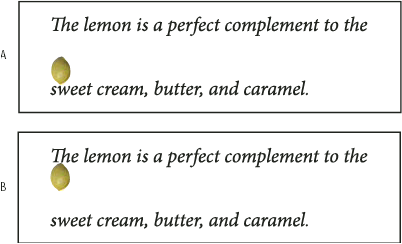
使用“段前间距”和“段后间距”选项
A. “段前间距”值为 3.5 毫米时会将对象及其关联的文本沿偏离它上方的文本行的方向移开。 B. “段后间距”值为 3.5 毫米时会将对象及其上方的文本行沿偏离它的关联文本行(下方)的方向移开。
注意:
设置为“行上方”的定位对象将始终与包含锚点的行连在一起;文本的排版不会导致该对象位于页面的底部,而锚点标志符所在的行处于下一页的顶部。
自定位置选项
定位处于自定位置的定位对象时,您可以使用下列选项。您可以在“插入定位对象”对话框或“定位对象选项”对话框中指定这些选项。有关使用这些选项的逐步说明,请参阅定位处于自定位置的定位对象。
相对于书脊指定对象是否相对于文档书脊进行对齐。如果选择此选项,定位对象参考点代理将显示为两页的跨页。这两个页面互为镜像。如果选择此选项,则即使文本被重排到了对页上,定位在跨页的一侧(如外侧边距)的对象也仍将保留在外侧边距上。
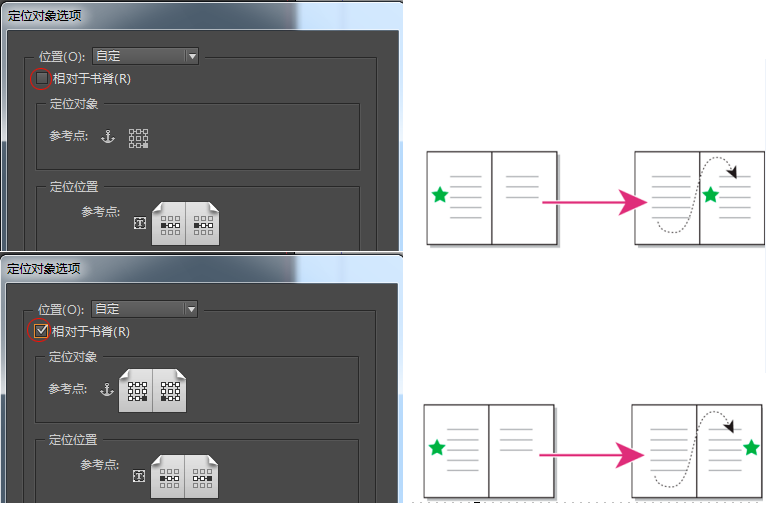
使用“相对于书脊”选项
A. 未选择“相对于书脊”:当文本被重排到跨页的右侧时,对象将留在文本框架的左侧。 B. 选择了“相对于书脊”:当文本被重排到跨页的右侧时,对象留在页面的外侧边缘。
注意:
如果您在选择“相对于书脊”后调整了 X 位移值,则对象移动的方向可能会改变。之所以会发生改变,是因为移动的方向在一定程度上取决于对象位于跨页的哪一侧。
定位对象参考点 指定对象上要用来与页面上的位置(由“定位位置参考点”指定)对齐的位置。例如,如果您要将对象的右侧与某个页面项目(如文本框架)对齐,请单击此代理上最靠右的点。有关使用此参考点的详细信息,请参阅定位处于自定位置的定位对象。
定位位置参考点
指定页面上要将对象与之对齐的位置(由“X 相对于”和“Y 相对于”选项定义)。例如,如果为“X 相对于”选择“文本框架”,为“Y 相对于”选择“行(基线)”,则此代理表示文本框架的水平区域和包含对象锚点标志符的文本行的垂直区域。如果单击此代理上最靠左的点,对象的参考点 将与文本框架的左边缘和文本基线对齐。
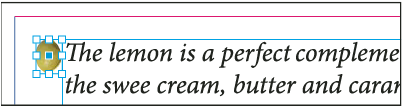
对象的右侧与文本框架的左侧对齐
注意:
视您为“X 相对于”和“Y 相对于”所选择的值而定,“定位位置参考点”代理会显示三个或九个位置。行选项(如“行(基线)”)仅提供三个选项(左中、居中和右中),这是因为垂直定位是由文本中的锚点标志符确定的。
X 相对于指定您要使用什么作为水平对齐方式的基准。例如,如果选择“文本框架”,您可以将对象对齐到文本框架的左侧、中央或右侧。具体水平对齐到何处,取决于您所选择的参考点和您为 X 位移指定的位移。例如,如果您想让对象显示在页边距中,并且其右边缘与页边距对齐,请为“X 相对于”选择“页边距”,并在“定位对象参考点”代理上指定最右侧的点,在“定位位置参考点”代理上指定最左侧的点。
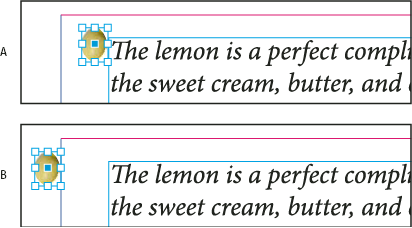
“X 相对于”选项
A. 将对象的右侧与文本框架的左侧对齐 B. 将对象的右侧与页边距的左侧对齐
X 位移将对象左移或右移。对象是向左还是向右移动,取决于参考点。如果与页面项目的中心对齐,则值为正时将使对象右移。移动的方向还取决于您是否选择了“相对于书脊”。
Y 相对于指定对象在垂直方向上与什么对齐。例如,“页面边缘”允许您使用页面的边缘作为基准将对象与页面的顶部、中心或者底部对齐。“定位位置参考点”指定对象是与此页面项目的顶部、中心还是底部对齐。如果您选择行选项,例如“行(基线)”,则定位位置参考点仅显示水平方向上中间一行的点。
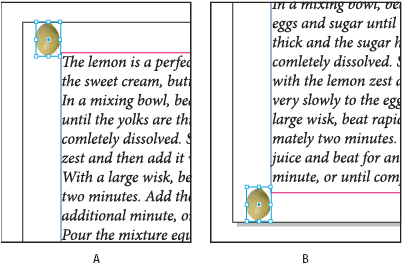
“Y 相对于”选项
A. 将对象的顶边与页面边缘的顶部对齐 B. 将对象的底边与页面边缘的底部对齐
Y 位移将对象上移或下移。值为正时将对象下移。
保持在栏的上/下边界内将对象保持在文本栏内,如果在不选择此选项时重排文本,将使对象移出文本栏的边界。此时,对象的底边将与下内边距对齐,或者对象的顶边将与上内边距对齐。例如,如果定位对象位于文本行一侧,并且位于一栏的中央,看上去效果很好;但是,如果不选择此选项,当锚点标志符被排到栏的底部时,对象可能会落到栏边缘的下方,或者部分落在页面之外。如果选择了此选项,您将无法将对象拖动到栏边界的上方或下方。如果调整对象的大小,则在必要时它将移回,以与栏的顶部边界或底部边界对齐。仅当您为“Y 相对于”选择了行选项(如“行(基线)”)时,此选项才可用。
注意:
当 InDesign 覆盖了对象的位置,将其置于栏的边界内时,您所指定的 Y 位移值在对话框中将显示为带有一个加号 (+)。
防止手动定位确保您无法通过在页面上拖动或轻移定位对象来移动它。
预览在调整位置时,在页面上显示您所做的位置调整。



